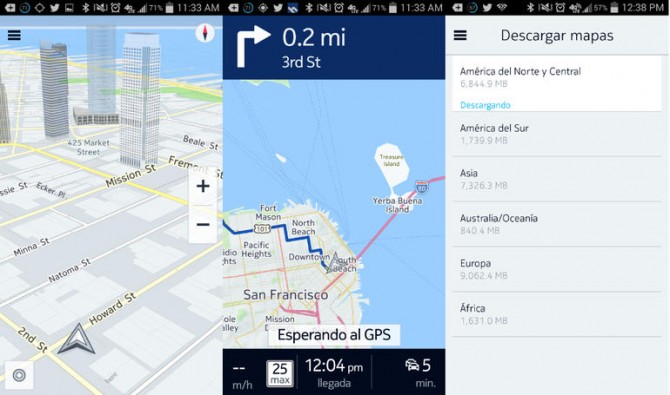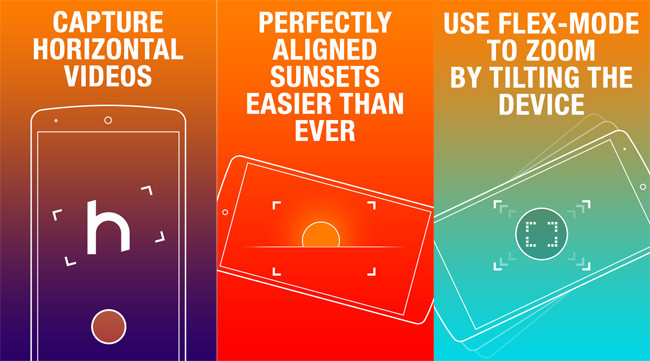En la época en que Symbian dominaba el mercado de los dispositivos móviles, Nokia presento al mercado su servicio de localización y mapas Nokia Here, este rápidamente se posiciono como el más popular gracias a que la compañía gozaba de gran demanda de sus dispositivos, los cuales traían por defecto este servicio.
Con el paso del tiempo y la llegada del sistema operativo Android, tanto el servicio como el sistema operativo en el que nació, fueron decayendo, hasta llegar a desaparecer, por supuesto, Nokia al inclinarse por Windows Phone no pensó en seguir con este servicio, sin embargo, hace un par de meses tuvimos el rumor de que este servicio renaciera en el sistema operativo de Google, y así fue.
Un par de semanas atrás Nokia en conjunto con Samsung anuncio que su servicio de mapas y localización Nokia Here llegaría en versión beta exclusiva para teléfonos de la compañía surcoreana, esto se mantuvo así hasta que el día de hoy se abrió la beta publica del servicio para todos los poseedores de un móvil con el sistema operativo Android.
¿Cómo instalar y probar Nokia Here en cualquier Android?
Si eres de los usuarios interesados en probar el nuevo servicio de mapas Nokia Here instalarlo será muy simple, sigue estos pasos para hacerlo:
- Ingresa a la web oficial del servicio Nokia Here y presiona el gran botón azul “Get the app now”
- Una vez que el archivo con extensión .APK se descargue por completo pásalo a tu teléfono
- En tu móvil activa la opción de Fuentes desconocidas desde Ajustes > Seguridad
- Ahora, con un navegador de archivos busca el instalador de Nokia Here y ejecútalo para instalarlo
- Listo, cuando termines podrás abrir la aplicación de manera normal
Recuerda que tanto el servicio como la aplicación se encuentran en fase de desarrollo y pruebas, por lo que algunas veces puede presentar fallas como cierres inesperados o congelamientos.